Windows ma potężne narzędzie do nauki czynności komputera. Instalowanie lub odinstalowywanie aplikacji lub uruchamianie niektórych usług może zostać wykryte przez przeglądarkę zdarzeń. Jeśli się zastanawiasz Skąd mam wiedzieć, czy ktoś ma dostęp do mojego komputera i jakie programy zostały otwarte bez pozwolenia? Ten artykuł jest dla Ciebie.
Skąd mam wiedzieć, czy ktoś ma dostęp do mojego komputera i jakie programy zostały otwarte bez pozwolenia?
NS’ obserwator noce to instrument, który pokazuje czynności wykonywane na dowolnym komputerze. W tym sensie możesz zobaczyć, o której godzinie komputer był włączony, kiedy system był w użyciu i jakie zadania mogła wykonać inna osoba bez Twojej zgody.
Najlepsze, co możesz zrobić, aby uniknąć tych warunków, to: wprowadź hasło na swoim komputerze z systemem Windows ale jeśli nie, Podgląd zdarzeń może pomóc w bardziej szczegółowym sprawdzeniu informacji.
Oto, jak korzystać z Podglądu zdarzeń i jak korzystać z tego narzędzia, aby dowiedzieć się, czy używają Twojego sprzętu bez pozwolenia.
Co to jest Podgląd zdarzeń?
NS’ obserwator Zdarzenia lub Podgląd zdarzeń to narzędzie do zarządzania systemem Windows, które umożliwia uzyskanie informacji o wszystkich czynnościach wykonywanych na komputerze.
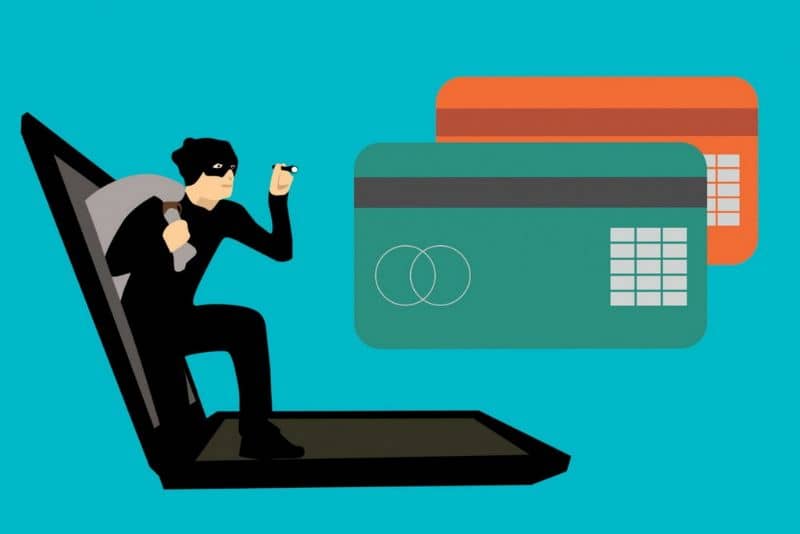
Jak mogę sprawdzić, czy ktoś ma dostęp do mojego komputera?
Jeśli chcesz poznać procedury, które zostały wykonane uruchomić na komputerze bez pozwolenia , zalecamy korzystanie z narzędzia Podgląd zdarzeń dostępnego w systemie Windows 10, które jest bardzo łatwe w użyciu.
Uzyskaj dostęp do przeglądarki zdarzeń systemu Windows
Szopa Otwórz przeglądarkę zdarzeń systemu Windows , przejdź do paska zadań i w opcji „Przeszukaj okna” (podświetlonej ikoną lupy) wpisz „Pokaż dzienniki zdarzeń”. Tam możesz wybrać aplikację „Wyświetl wydarzenia”.
Inny sposób uzyskania dostępu do Podglądu zdarzeń systemu Windows
Istnieje inny sposób uzyskania dostępu do Podglądu zdarzeń systemu Windows za pomocą specjalnego polecenia. W opcji „Okna wyszukiwania” wpisz eventvwr.msc i od razu zobaczysz okno ” Obserwator Fakty „.
Użyj przeglądarki wydarzeń
Po zaimportowaniu przeglądarki zdarzeń należy zlokalizować „Dzienniki systemu Windows”. Naciśnij +, aby wyświetlić folder i wybierz „System”. Po prawej stronie tabeli zobaczysz dużą listę wpisów. Dlatego musisz filtrować swoje informacje, aby uzyskać dostęp do treści, które Cię interesują.
Filtruj informacje za pomocą przeglądarki zdarzeń
W prawym rogu tabeli znajdziesz sekcję „Działania”. Poszukaj opcji „Current Record Filter” na karcie „System”. Otworzy się wtedy nowe okno i wpisz: 1, 12, 13, 42 w polu „Wszystkie identyfikatory zdarzeń”.

Interpretuj identyfikatory zdarzeń, aby wiedzieć, czy ktoś uzyskuje dostęp do Twojego komputera
NS’ dowód osobisty wydarzenie 1 identyfikuje, kiedy komputer wyszedł z trybu „uśpienia”. NS’ dowód osobisty wydarzenie 12 wiąże się z uruchomieniem komputera podczas wydarzenie 13 odnosi się do sytuacji, gdy wyłączamy komputer, a potem w końcu wydarzenie 42 określa, kiedy komputer przeszedł w stan „hibernacji” lub „hibernacji”.
Każde zdarzenie zawiera datę, godzinę i rodzaj zdarzenia zarejestrowanego przez system. W ten sposób będziesz mógł stwierdzić, czy korzystałeś ze sprzętu w określonym czasie, czy nie.
Jak sprawdzić, które programy zostały otwarte bez autoryzacji?
Aby dowiedzieć się, czy ktoś zainstalował, odinstalował lub użył nieautoryzowanych programów, musisz wrócić do dzienników systemu Windows z Podglądu zdarzeń. Wybierz „Aplikacje” po rozwinięciu folderu. Po prawej stronie tabeli wybierz „Utwórz widok niestandardowy” gdzie zobaczysz wpisy na podstawie daty i wpisów, które chcesz filtrować.
Dzięki powyższym informacjom będziesz mógł zobaczyć ruchy i akcje wykonywane na komputerze, gdy go nie używasz. W rzeczywistości możesz nawet znasz godzinę i datę włączenia i wyłączenia komputera co jest bardzo przydatne dla ochrony wiedzy i informacji.
Z drugiej strony zawsze dobrze jest działać. Jak już wspomniano, użyj hasła my spraw, aby folder był niewidoczny w systemie Windows 10 są częścią działań, które należy wziąć pod uwagę
chronić integralność swoich informacji.